Cómo desactivar determinados plugins de WordPress para los usuarios de móviles
Recientemente, uno de nuestros lectores preguntó si es posible desactivar determinados plugins de WordPress en la versión móvil de su sitio web Como con cualquier cosa en WordPress, hay un plugin para ello. En este artículo, te mostraremos cómo desactivar fácilmente determinados plugins de WordPress en la versión móvil de tu sitio
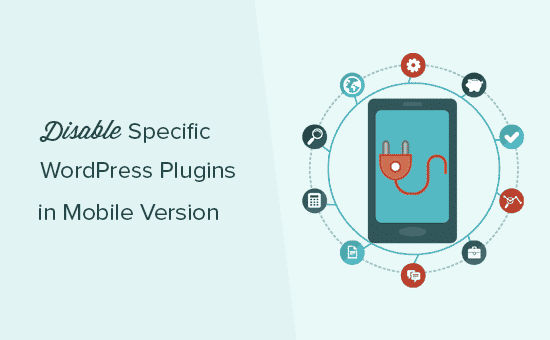
Por qué desactivar plugins específicos de WordPress para usuarios de móviles
WordPress no carga los plugins inactivos cuando alguien visita tu sitio web. Sin embargo, sí carga todos los plugins activos y luego, dependiendo de un plugin, cargará también los scripts y hojas de estilo necesarios
Consulta nuestra guía sobre el funcionamiento de WordPress para ver cómo carga los plugins
Todos los buenos plugins de WordPress intentan cargarse sólo cuando son necesarios. Sin embargo, a veces es difícil para los autores de los plugins adivinar si vas a necesitar el plugin o no. En tales situaciones, optan por cargar los archivos necesarios por si acaso
Algunos usuarios que quieren obtener una puntuación perfecta en el test de velocidad y rendimiento de Google, suelen querer desactivar determinados plugins para móviles
Ahí es donde este artículo puede ayudar
Veamos cómo desactivar fácilmente los plugins individuales de WordPress para la versión móvil de tu sitio web
Configurar el plugin organizador de plugins de WordPress
Lo primero que debes hacer es instalar y activar el Organizador de plugins plugin. Para más detalles, consulta nuestra guía paso a paso sobre cómo instalar un plugin de WordPress.
Importante: El organizador de plugins es un plugin muy potente. Reordenar o deshabilitar plugins puede causar conflictos y comportamientos inesperados que podrían hacer que tu sitio sea inaccesible. Te recomendamos que crees una copia de seguridad completa de WordPress antes de deshabilitar o reordenar cualquier plugin.
Tras la activación, debes visitar Organizador de plugins " Configuración página para configurar los ajustes del plugin
Aparte de las opciones por defecto, en este momento sólo tienes que activar las siguientes opciones.
- Carga selectiva de plugins
- Carga selectiva de plugins para móviles
No olvides hacer clic en el botón "Guardar configuración" para guardar tus cambios
Crear un plugin imprescindible para el organizador de plugins
Plugin Organizer necesita un plugin de uso obligatorio para funcionar correctamente. Intentará crearlo automáticamente por ti, pero si falla, tendrás que crearlo por tu cuenta
Empecemos por comprobar si el plugin fue capaz de crear el plugin MU automáticamente
Puedes hacerlo yendo a la sección Plugins " Plugins instalados página. Verás un nuevo enlace etiquetado como Must-Use y al hacer clic en él te mostrará los plugins MU instalados en tu sitio.
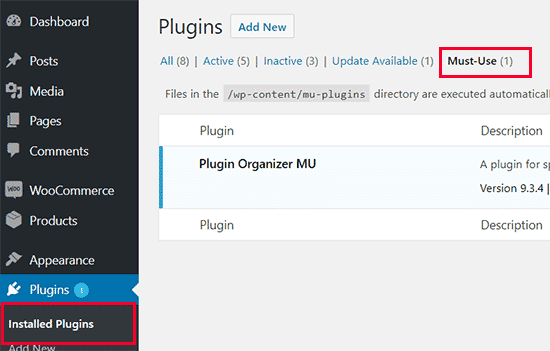
Si no ves el enlace del plugin o de los plugins de uso obligatorio, significa que el organizador del plugin no ha podido crear el archivo, y tendrás que hacerlo tú mismo manualmente.
En primer lugar, debes conectarte a tu sitio web utilizando un cliente FTP o la aplicación Administrador de Archivos en cPanel.
A continuación, tienes que ir a la carpeta /wp-content/mu-plugins/. Si no tienes una carpeta mu-plugins en tu carpeta /wp-content/, tienes que crear una.
A continuación, tienes que ir a la carpeta /wp-content/plugins/plugin-organizer/lib/ y descargar el archivo llamado 'PluginOrganizerMU.class.php' en tu ordenador.
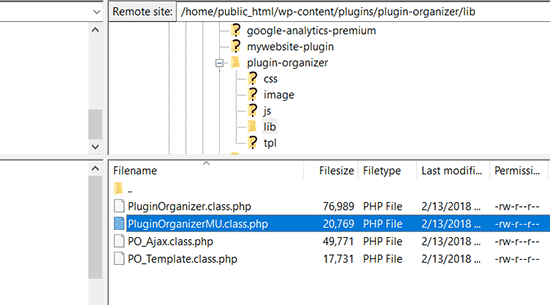
A continuación, tienes que ir a la carpeta /wp-content/mu-plugins/ y subir el archivo desde tu ordenador.
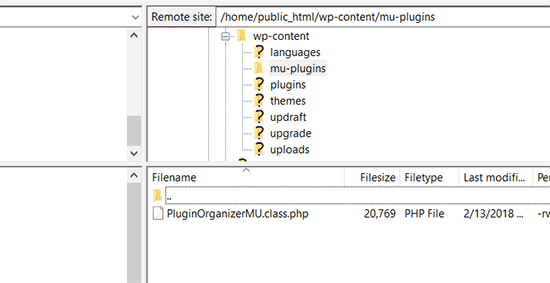
El organizador de plugins ahora puede utilizar este archivo para gestionar correctamente tus plugins tanto en el móvil como en el escritorio
Desactivar plugins específicos de WordPress en la versión móvil
Plugin Organizer hace que sea muy fácil desactivar cualquier plugin de WordPress en el móvil. Simplemente dirígete a la sección Organizador de plugins " Plugins globales página.
Verás dos columnas en la pantalla. La primera columna es para 'Elementos disponibles', que contiene todos tus plugins de WordPress instalados. La segunda columna es para 'Elementos deshabilitados' con las cajas estándar y móviles deshabilitadas
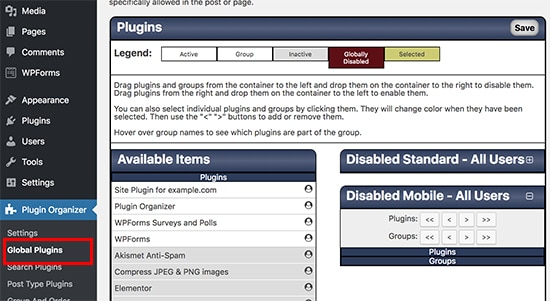
Primero tienes que hacer clic en la casilla Móvil deshabilitado para expandirla. Después, arrastra y suelta los plugins que quieras desactivar de la columna disponible a la casilla de móviles desactivados
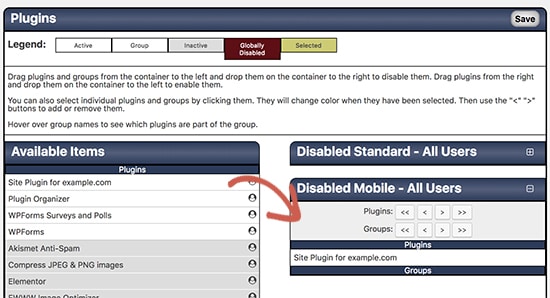
Después de añadir los plugins, no olvides hacer clic en el botón "Guardar" para almacenar los cambios
Eso es todo. El organizador de plugins desactivará ahora estos plugins en tu sitio móvil
El organizador de plugins también facilita la desactivación de plugins individuales de WordPress para entradas, páginas, rol de usuario y otros parámetros específicos. Para obtener instrucciones más detalladas, consulta nuestra guía sobre cómo utilizar Plugin Organizer para acelerar WordPress
Esperamos que esta guía te haya ayudado a saber cómo desactivar fácilmente determinados plugins de WordPress en la versión móvil. Quizá también quieras ver nuestra lista de plugins de WordPress imprescindibles que deberías instalar en tu sitio web
Si te ha gustado este artículo, suscríbete a nuestro Canal de YouTube para los videotutoriales de WordPress. También puedes encontrarnos en Twitter y Facebook.
Si quieres conocer otros artículos parecidos a Cómo desactivar determinados plugins de WordPress para los usuarios de móviles puedes visitar la categoría Plugins.
Deja un comentario

¡Más Contenido!